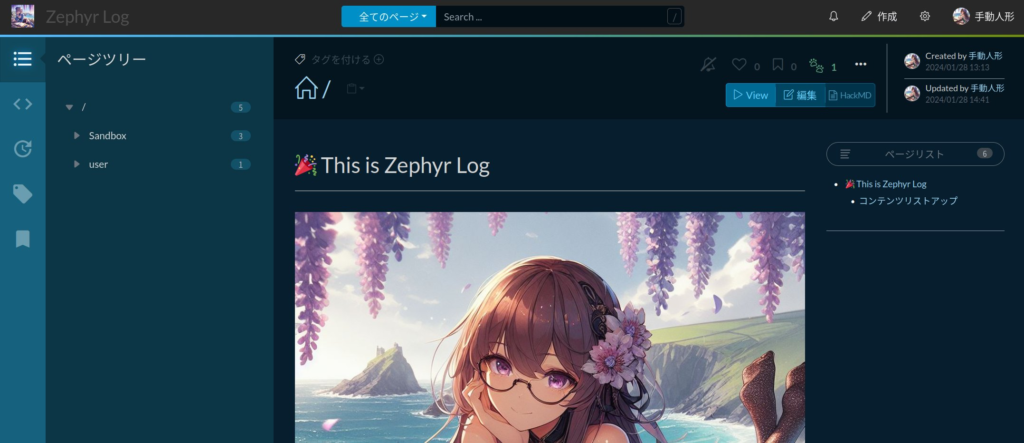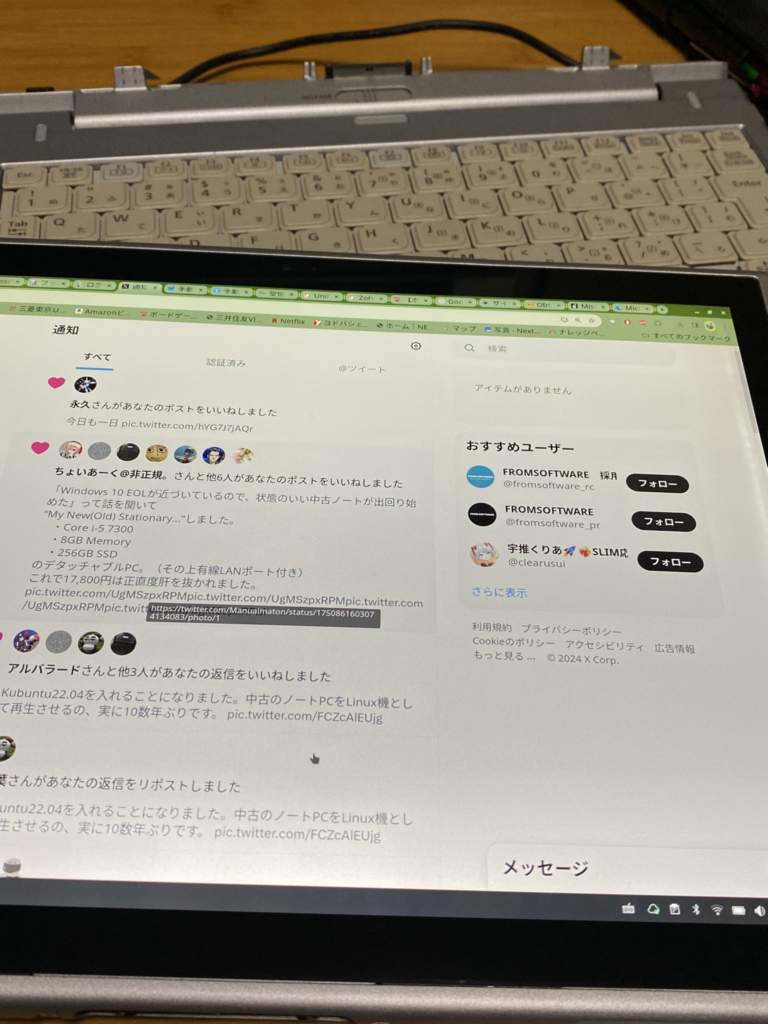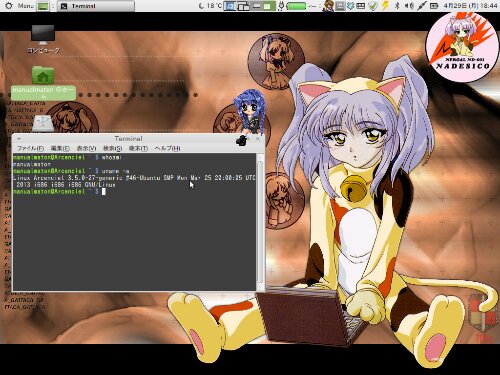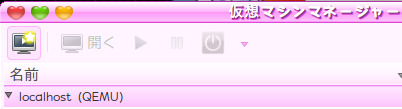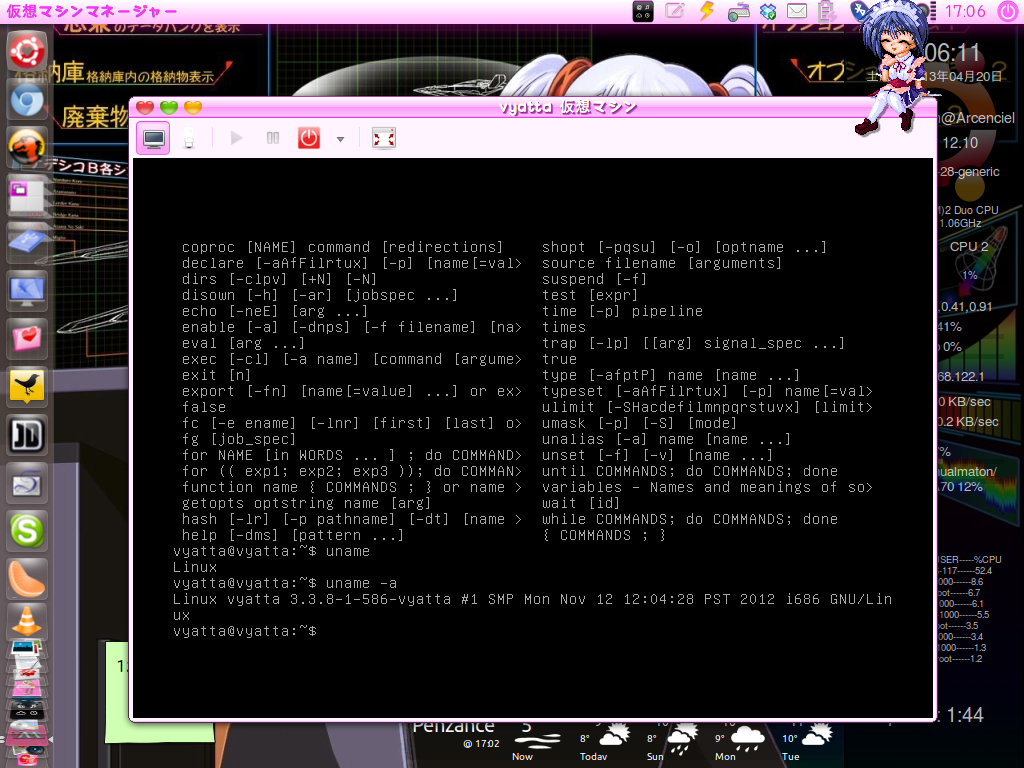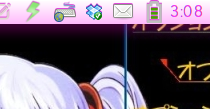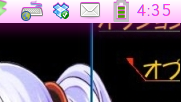これの結果となります。
- 中古PCに
- NWに繋げず(つまり、クライアントLinuxのみで)
- アプリを動かす
限定環境での感想です。
結論:モバイル環境下でのGrowi単体運用は難しい。
結論から言ってしまうと、この形。以下、理由を述べていきます。
理由1:重い
昨今のWebアプリの宿命と言えます。特にサーバーサイドレンダリングを重視しているGrowi v7以降は、低電圧版CPUでは満足に動かせません。(ビルドに15分以上かかりました)
理由2:スペックが低い機器は重いため、すぐ書ける・気軽に書ける特性が損なわれている。
Chromebookを選んでいた理由でもあります。
紙と同じぐらいの速度や携帯性を求めているので、重くしたのでは本末転倒です。
理由3:バッテリー消費。
これも、小さくない欠点でした。クライアントとサーバを兼ねるため、CPUにかかる負荷は増大。それにつれてバッテリーも消費してしまいます。
理由4:検証機を兼ねているノートPC
こちらは個人的な所見。
検証を兼ねているので、かなり頻繁にOSの再インストールを行います。そのたびにバックアップやリストアをするのは面倒です。
そういうわけで、「PCに沿ったアプリを選定する」大切さを学びました。